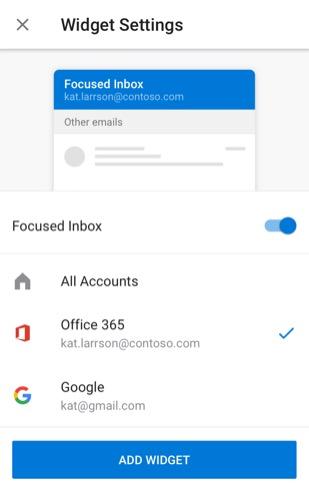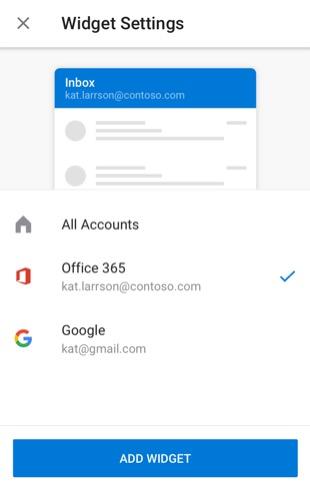-
Seleccione el widget de correo electrónico de Outlook para Android en la lista de widgets de su dispositivo.
-
Arrastre el widget a la ubicación que prefiera en su pantalla de inicio.
-
Verá una pantalla de configuración para personalizar su widget de correo electrónico
Si tiene la Bandeja de entrada Prioritarios ACTIVADA en Outlook para Android, puede configurar el widget para mostrar sus correos electrónicos prioritarios o para desactivarlos con el botón de alternancia. A continuación, puede seleccionar la cuenta que desea mostrar en el widget. También puede elegir ver todas sus cuentas en el widget. (Observe el control deslizante).
Si tiene la Bandeja de entrada prioritarios DESACTIVADA en Outlook para Android, puede seleccionar la cuenta que desea mostrar en el widget. También puede elegir ver todas sus cuentas en el widget.